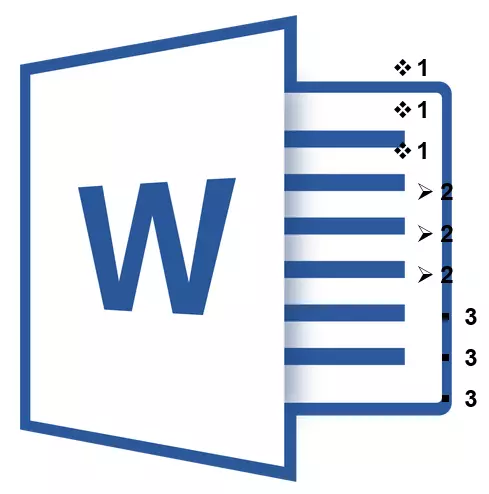
బహుళ స్థాయి జాబితా అనేది వివిధ స్థాయిల సూచికలతో ఉన్న అంశాలు కలిగివున్నాయి. Microsoft Word ప్రోగ్రామ్ వినియోగదారుని సరైన శైలిని ఎంచుకునే జాబితాల యొక్క అంతర్నిర్మిత సేకరణను అందిస్తుంది. కూడా, వర్డ్ లో మీరు బహుళ స్థాయి జాబితాలు కొత్త శైలులు సృష్టించవచ్చు.
పాఠం: పదం లో, అక్షర క్రమంలో స్ట్రీమ్లైన్
అంతర్నిర్మిత సేకరణతో జాబితా కోసం శైలిని ఎంచుకోండి
1. బహుళ స్థాయి జాబితా ప్రారంభించాల్సిన పత్రం స్థానంలో క్లిక్ చేయండి.
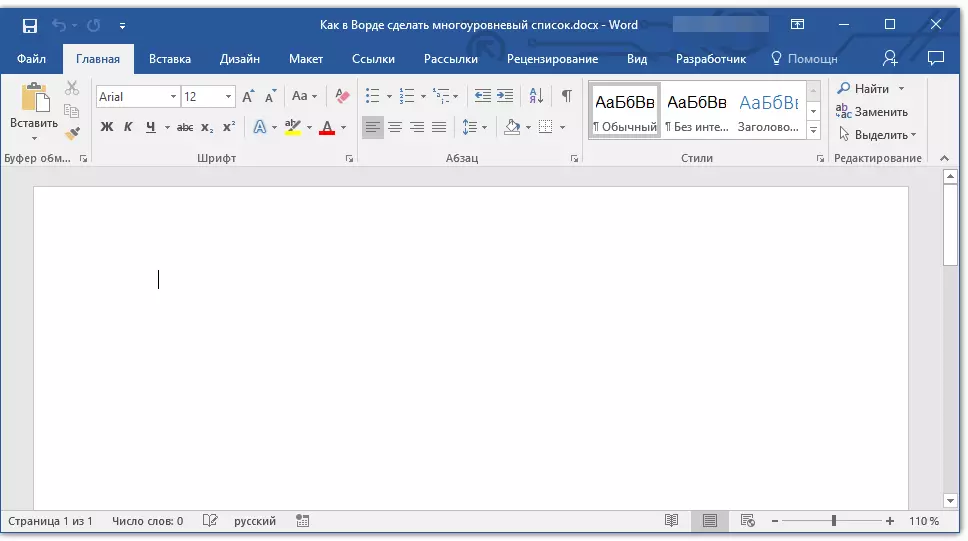
2. బటన్పై క్లిక్ చేయండి "మల్టీ-లెవల్ జాబితా" సమూహం లో ఉన్న "పేరా" (టాబ్ "హోమ్").
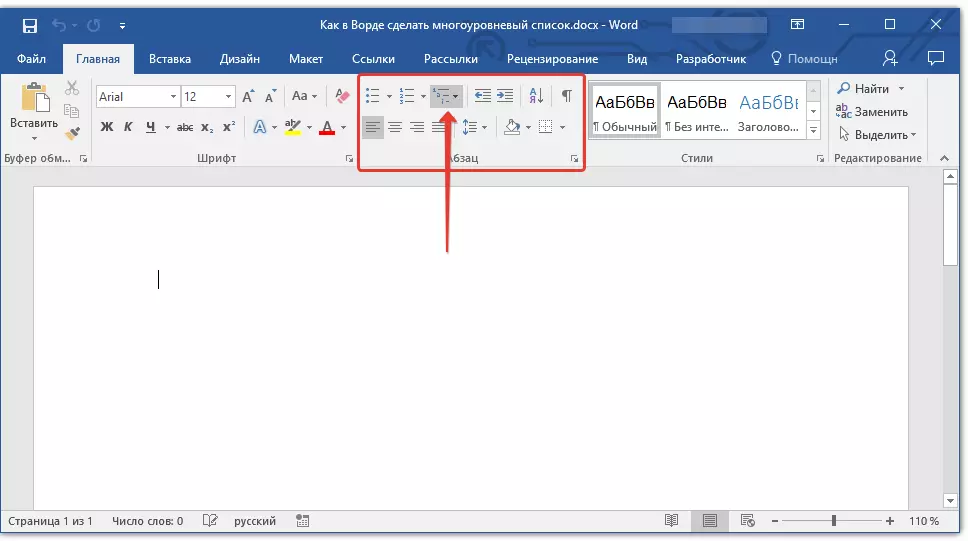
3. సేకరణలో సమర్పించబడిన వారికి బహుళ స్థాయి జాబితా శైలిని ఎంచుకోండి.
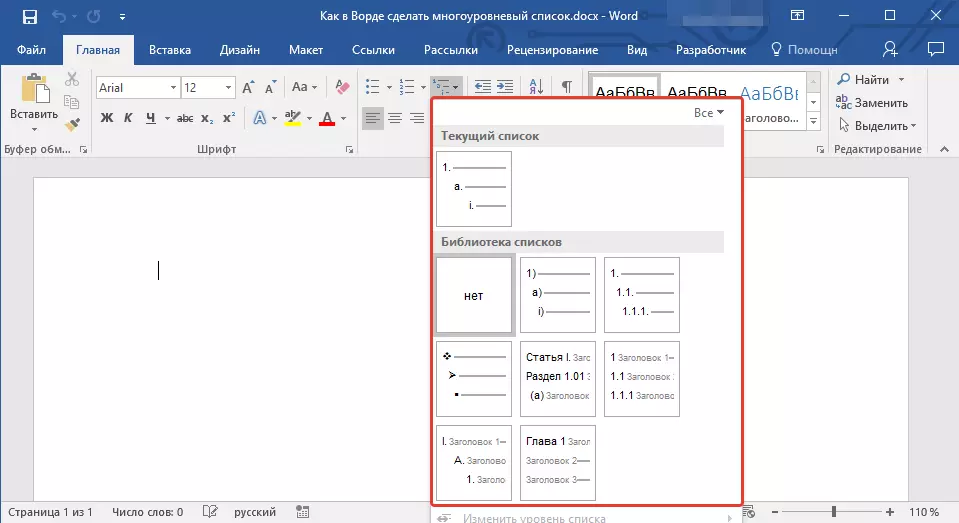
4. జాబితా అంశాలను నమోదు చేయండి. జాబితాలో సమర్పించబడిన అంశాల యొక్క సోపానక్రమం యొక్క స్థాయిలను మార్చడానికి, క్లిక్ చేయండి "టాబ్" (లోతైన స్థాయి) లేదా "Shift + Tab" (మునుపటి స్థాయికి తిరిగి వెళ్ళు.
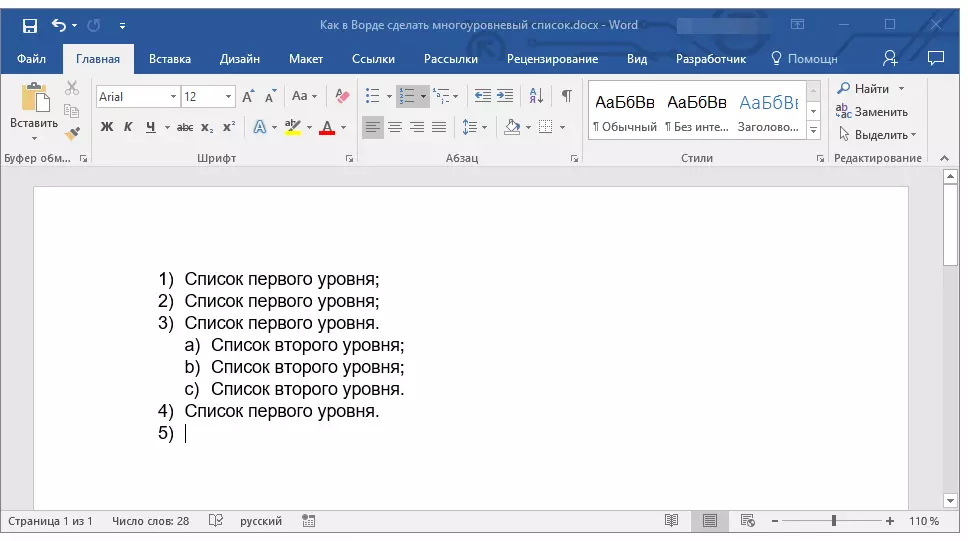
పాఠం: పదం లో హాట్ కీలు
ఒక కొత్త శైలిని సృష్టించడం
మైక్రోసాఫ్ట్ వర్డ్ కలెక్షన్లో సమర్పించబడిన బహుళ-స్థాయి జాబితాలలో ఇది సాధ్యమే, మీరు ఏర్పాటు చేయబడే ఒకదాన్ని కనుగొనలేరు. ఇది బహుళ స్థాయి జాబితాల యొక్క కొత్త శైలులను సృష్టించడం మరియు నిర్వచించే అవకాశం కోసం ఈ కార్యక్రమం అందిస్తుంది.
పత్రంలో ప్రతి తదుపరి జాబితాను సృష్టించేటప్పుడు బహుళ-స్థాయి జాబితా యొక్క కొత్త శైలిని వర్తించవచ్చు. అదనంగా, వినియోగదారు సృష్టించిన కొత్త శైలి స్వయంచాలకంగా కార్యక్రమంలో అందుబాటులో ఉన్న శైలుల సేకరణకు జోడించబడుతుంది.
1. బటన్పై క్లిక్ చేయండి "మల్టీ-లెవల్ జాబితా" సమూహం లో ఉన్న "పేరా" (టాబ్ "హోమ్").
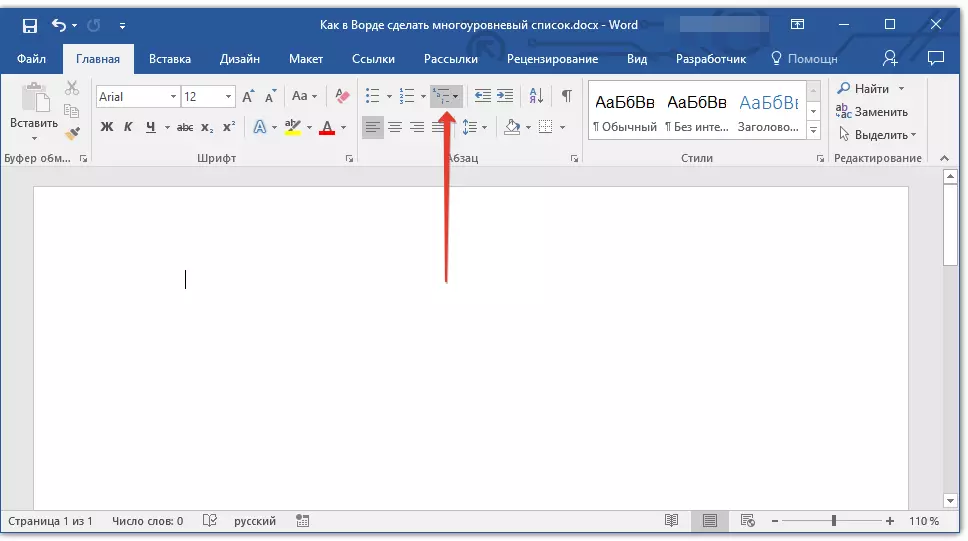
2. ఎంచుకోండి "కొత్త బహుళ-స్థాయి జాబితాను నిర్ణయించండి".
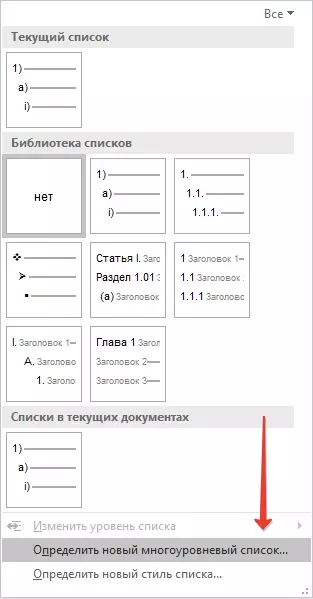
3. స్థాయి 1 నుండి మొదలుపెట్టి, కావలసిన సంఖ్య ఫార్మాట్ను నమోదు చేయండి, ఫాంట్, అంశాల స్థానాన్ని సెట్ చేయండి.
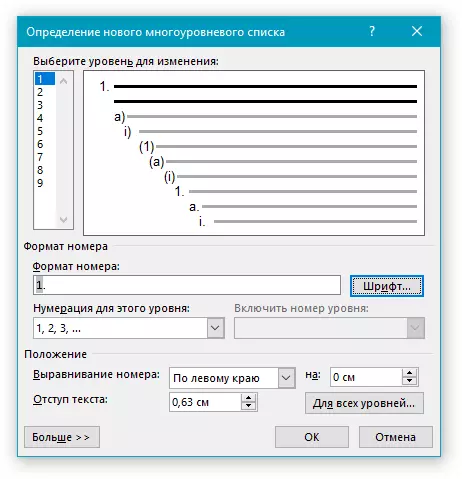
పాఠం: వర్డ్ లో ఫార్మాటింగ్
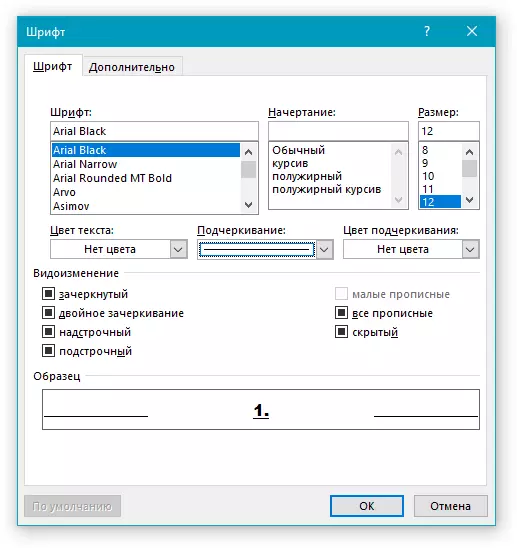
4. దాని సోపానక్రమం మరియు అంశాల రకాన్ని నిర్వచించడం ద్వారా బహుళ-స్థాయి జాబితా యొక్క తదుపరి స్థాయికి ఇలాంటి చర్యలను పునరావృతం చేయండి.
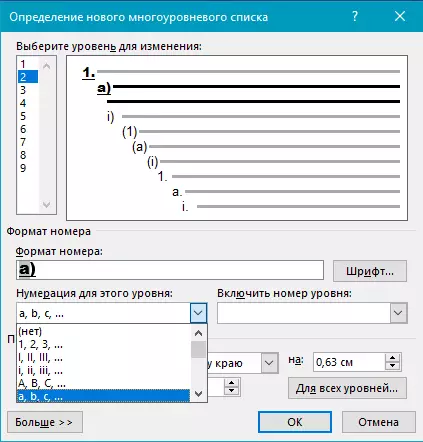
గమనిక: ఒక బహుళ స్థాయి జాబితా యొక్క కొత్త శైలిని నిర్వచించడం, మీరు అదే జాబితాలో గుర్తులను మరియు సంఖ్యలను ఉపయోగించవచ్చు. ఉదాహరణకు, విభాగంలో "ఈ స్థాయికి నంబరింగ్" మీరు సరైన మార్కర్ శైలిని ఎంచుకోవడం ద్వారా బహుళ స్థాయి జాబితాల ద్వారా స్క్రోల్ చేయవచ్చు, ఇది ఒక నిర్దిష్ట స్థాయికి సోపానక్రమంకి వర్తించబడుతుంది.
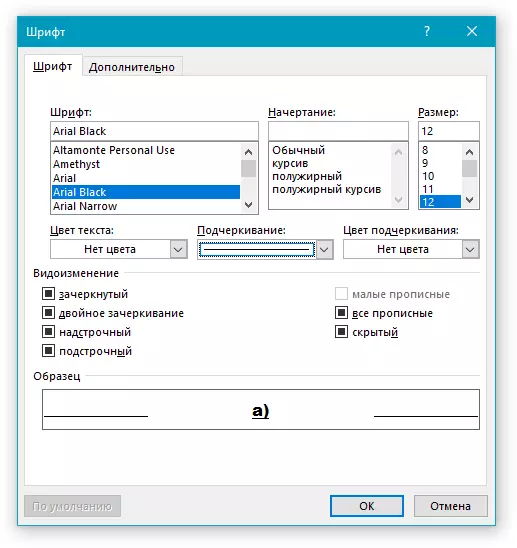
5. క్లిక్ చేయండి "అలాగే" మార్పులను మరియు డైలాగ్ బాక్స్ మూసివేయడం.
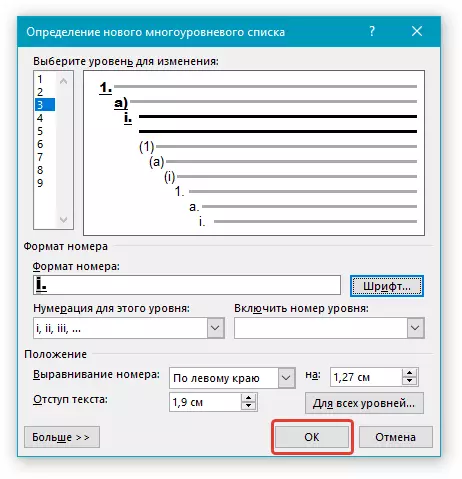
గమనిక: వినియోగదారు సృష్టించిన బహుళ స్థాయి జాబితా యొక్క శైలి స్వయంచాలకంగా డిఫాల్ట్ శైలిగా ఇన్స్టాల్ చేయబడుతుంది.
మరొక స్థాయికి బహుళ స్థాయి జాబితా యొక్క అంశాలను తరలించడానికి, మా సూచనలను ఉపయోగించండి:
1. మీరు తరలించాలనుకుంటున్న జాబితా అంశాన్ని ఎంచుకోండి.
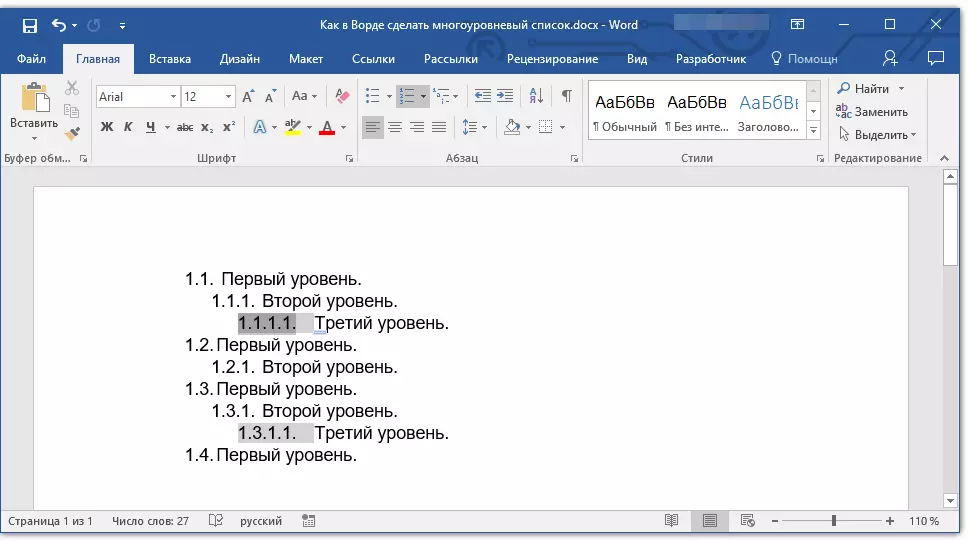
2. బటన్ సమీపంలో ఉన్న బాణం క్లిక్ చేయండి "గుర్తులను" లేక "నంబరింగ్" (సమూహం "పేరా").
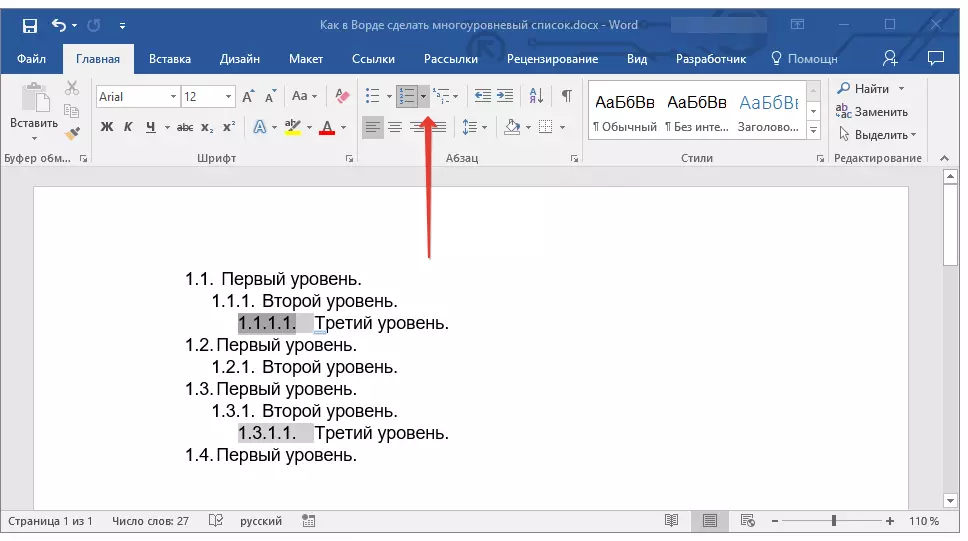
3. డ్రాప్-డౌన్ మెనులో, పారామితిని ఎంచుకోండి "జాబితా స్థాయిని మార్చండి".
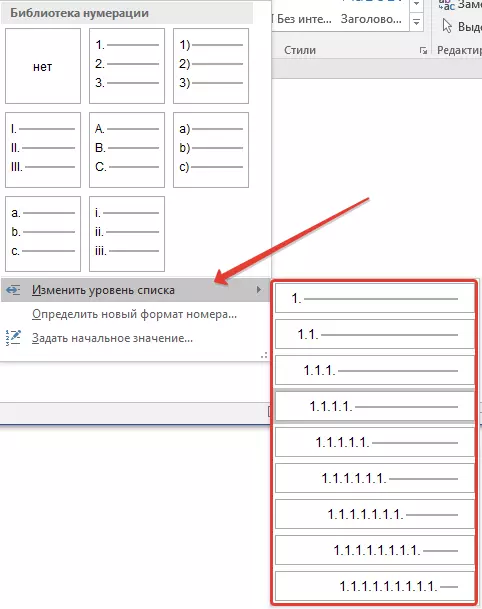
4. బహుళ స్థాయి జాబితా యొక్క మూలకం తరలించాల్సిన అవసరం ఉన్న సోపీర క్రమరాన్ని క్లిక్ చేయండి.

కొత్త శైలుల నిర్ణయం
ఈ దశలో, పాయింట్ల మధ్య వ్యత్యాసం ఏమిటో వివరించడానికి అవసరం "కొత్త జాబితా శైలిని నిర్ణయించండి" మరియు "కొత్త బహుళ-స్థాయి జాబితాను నిర్ణయించండి" . మీరు యూజర్ సృష్టించిన శైలిని మార్చాల్సిన సందర్భాలలో ఉపయోగించడానికి మొదటి ఆదేశం సరైనది. ఈ కమాండ్తో సృష్టించబడిన కొత్త శైలి పత్రంలో అన్ని ఎంట్రీని రీసెట్ చేస్తుంది.పారామీటర్ "కొత్త బహుళ-స్థాయి జాబితాను నిర్ణయించండి" మీరు భవిష్యత్తులో మార్చబడదు లేదా ఒక పత్రంలో మాత్రమే ఉపయోగించబడదు, ఇది ఒక కొత్త జాబితా శైలిని సృష్టించడానికి మరియు సేవ్ చేయవలసిన సందర్భాల్లో ఉపయోగించడానికి చాలా సౌకర్యవంతంగా ఉంటుంది.
మాన్యువల్ నంబరింగ్ జాబితా అంశాలు
సంఖ్యా జాబితాలను కలిగి ఉన్న కొన్ని పత్రాల్లో, మాన్యువల్ నంబరింగ్ మార్పును అందించడం అవసరం. అదే సమయంలో, MS పదం సరిగ్గా క్రింది జాబితా అంశాలను సంఖ్య మార్చడానికి అవసరం. ఈ రకమైన పత్రాల యొక్క ఒక ఉదాహరణ చట్టపరమైన డాక్యుమెంటేషన్.
మాన్యువల్ నంబరింగ్ మార్పులు కోసం, మీరు "ప్రారంభ విలువ యొక్క పని" ఎంపికను ఉపయోగించాలి - ఈ కార్యక్రమం సరిగ్గా కింది జాబితా అంశాల సంఖ్యను మార్చడానికి అనుమతిస్తుంది.
1. మార్చడానికి జాబితాలో ఈ సంఖ్యపై కుడి క్లిక్ చేయండి.

2. పారామితిని ఎంచుకోండి "ప్రారంభ అర్ధాన్ని సెట్ చేయండి" ఆపై అవసరమైన చర్యను:
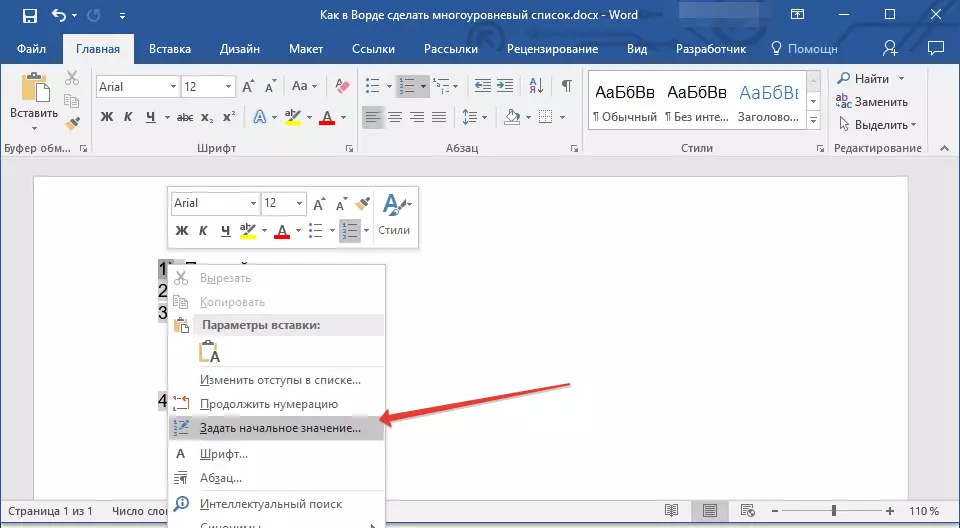
- పారామితిని సక్రియం చేయండి "క్రొత్త జాబితాను ప్రారంభించండి" ఫీల్డ్ లో అంశం యొక్క విలువను మార్చండి "ప్రారంభ అర్ధం".
- పారామితిని సక్రియం చేయండి "మునుపటి జాబితాను కొనసాగించండి" ఆపై ఒక టిక్కును ఇన్స్టాల్ చేయండి "ప్రారంభ అర్ధాన్ని మార్చండి" . ఫీల్డ్ లో "ప్రారంభ అర్ధం" పేర్కొన్న సంఖ్యల స్థాయికి సంబంధించిన ఎంచుకున్న జాబితా అంశం కోసం అవసరమైన విలువలను సెట్ చేయండి.
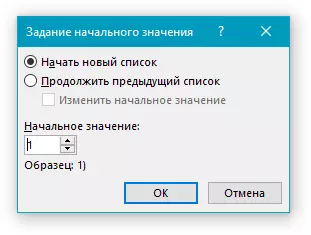
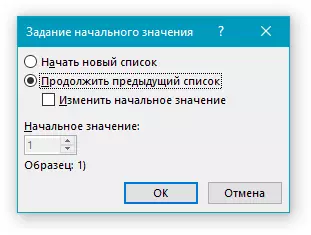
3. జాబితా సంఖ్య సంఖ్య మీరు పేర్కొనడానికి విలువలు ప్రకారం మార్చబడుతుంది.
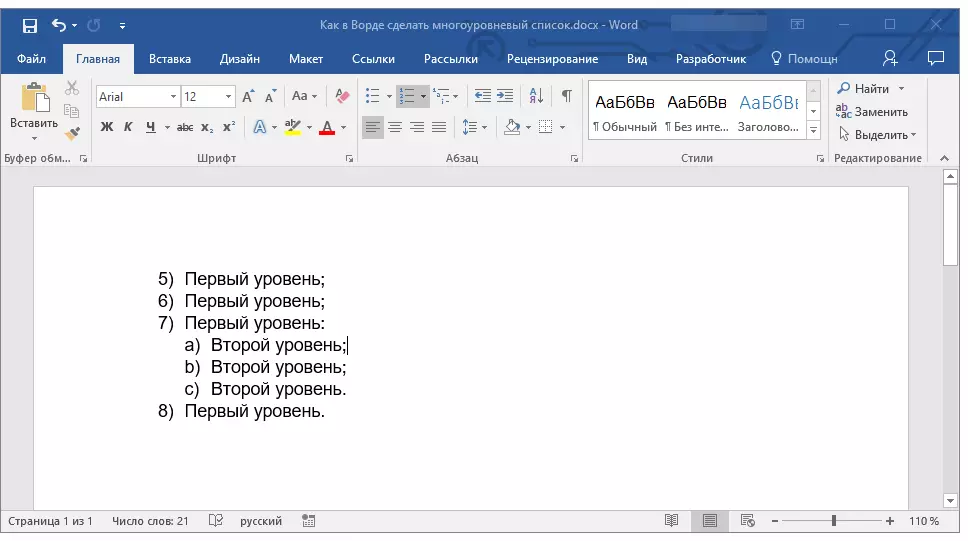
ఇక్కడ, నిజానికి, అన్ని, ఇప్పుడు మీరు పదం లో బహుళ స్థాయి జాబితాలు సృష్టించడానికి ఎలా తెలుసు. ఈ ఆర్టికల్లో వివరించిన సూచన కార్యక్రమం యొక్క అన్ని సంస్కరణలకు వర్తిస్తుంది, ఇది 2007, 2010 లేదా దాని కొత్త వెర్షన్లను.
